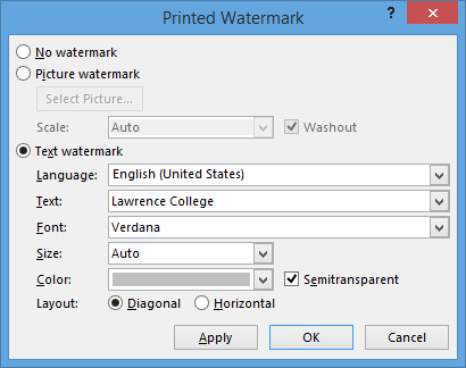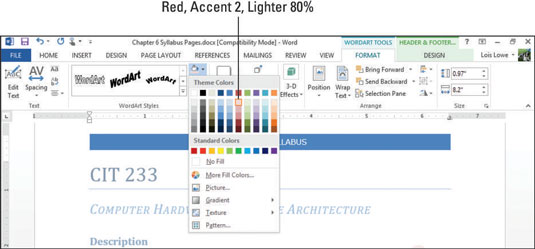A vízjeleket, amelyek halvány képet vagy szöveges kifejezést jelenítenek meg a normál szöveg mögött, különféle célokra használják a dokumentumokban, beleértve a Word 2013 dokumentumokat is. Egyes csúcskategóriás papírokon dombornyomott logó található, és a számítógéppel létrehozott vízjel megközelítheti ezt a megjelenést. A vízjeleket a dokumentumok megjelölésére is használják, például VEZETÉK vagy BIZALMAS.
A vízjelek a dokumentum fejlécében/láblécében tárolódnak, így fejléc és lábléc szerkesztési módban szerkesztheti a vízjelet, beleértve a helyzetének beállítását.
Egy megnyitott dokumentumban válassza a Tervezés → Vízjel → Vázlat 1 menüpontot.
Előfordulhat, hogy lefelé kell görgetnie a listán, hogy megtalálja a Piszkozat 1 elemet. A DRAFT szó szürkén jelenik meg minden oldalon a szöveg mögött.

Válassza a Tervezés → Vízjel → Vízjel eltávolítása lehetőséget.
Válassza a Tervezés → Vízjel → Egyedi vízjel menüpontot.
Megnyílik a Nyomtatott vízjel párbeszédpanel.
Válassza a Szöveg vízjel opciót; a Szöveg mezőben törölje a meglévő szöveget, és írja be a Lawrence College-ot; majd kattintson az OK gombra.
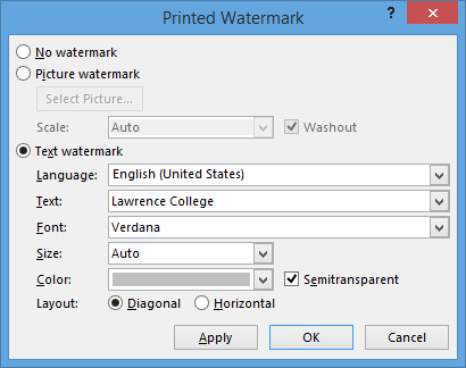
A vízjel be van helyezve.
Kattintson duplán a dokumentum fejlécére a fejléc és lábléc szerkesztési módba való belépéshez, majd kattintson kétszer a vízjelre a kijelöléséhez.
Figyelje meg, hogy a kiválasztó fogantyúk a vízjel körül jelennek meg.
A vízjel valójában csak egy darab WordArt; szerkesztheti a szövegét – beleértve az elforgatását, a színének megváltoztatását és így tovább –, mint bármely WordArt elemet. Figyelje meg, hogy a WordArt Tools Formátum lapja elérhetővé válik, amikor kiválasztja a vízjelet.
Válassza a WordArt eszközök Formátum→WordArt alakzatkitöltés menüpontját, majd kattintson a Piros, 2. kiemelő, világosabb 80%-os színre.
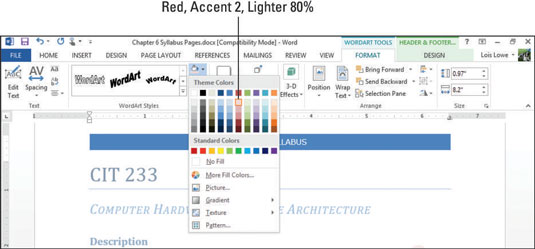
További gyakorláshoz próbáljon ki néhány más WordArt formázási lehetőséget a vízjelen, például a WordArt-stílusokat vagy az Alakzat módosítását.
A normál szerkesztéshez való visszatéréshez válassza a Fejléc és lábléc eszközök tervezése → Fejléc és lábléc bezárása menüpontot.
Mentse el a dokumentumot és zárja be.